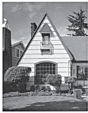Pagina Iniziale > Manutenzione ordinaria > Controllare la macchina Brother > Verificare la qualità di stampa
Verificare la qualità di stampa
DCP-J1310DW/DCP-J1313DW/DCP-J1360DW/MFC-J4350DW
- (MFC-J4350DW) Premere
 (Inchiostro).(DCP-J1310DW/DCP-J1313DW/DCP-J1360DW) Premere
(Inchiostro).(DCP-J1310DW/DCP-J1313DW/DCP-J1360DW) Premere  (Inchiostro).
(Inchiostro). - Premere
 o
o  per effettuare le selezioni:
per effettuare le selezioni: - Selezionare [Migl. qual. stampa]. Premere OK.
- Selezionare di nuovo [Migl. qual. stampa]. Premere OK.
- Premere
 . La macchina stampa il foglio di controllo.
. La macchina stampa il foglio di controllo. - Controllare la qualità dei quattro blocchi di colore stampati sul foglio.
- Quando sul display LCD appare un messaggio che richiede di controllare la qualità di stampa, eseguire una delle seguenti operazioni:
- Se tutte le linee sono chiare e visibili, premere
 per selezionare [No].
per selezionare [No]. Premere Stop/Exit (Stop/Uscita) per terminare la verifica della qualità di stampa.
- Se si nota l'assenza di alcune linee (vedere Scadente, sotto), premere
 per selezionare [Sì].
per selezionare [Sì]. OK (DCP-J1310DW/DCP-J1313DW/DCP-J1360DW)
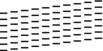
Scadente (DCP-J1310DW/DCP-J1313DW/DCP-J1360DW)
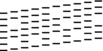
OK (MFC-J4350DW)
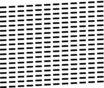
Scadente (MFC-J4350DW)
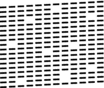
- Quando sul display LCD appare un messaggio che richiede di controllare la qualità di stampa di ogni colore, premere
 o
o  per selezionare lo schema (1-4) che più si avvicina al risultato di stampa. Premere OK.
per selezionare lo schema (1-4) che più si avvicina al risultato di stampa. Premere OK. - Effettuare una delle seguenti operazioni:
- Se è necessario pulire le testine di stampa, premere
 per avviare la procedura di pulizia.
per avviare la procedura di pulizia. - Se non è necessario pulire le testine di stampa, premere Stop/Exit (Stop/Uscita) per terminare la verifica della qualità di stampa.
- Al termine della procedura di pulizia, sul display LCD viene visualizzato un messaggio che richiede se si desidera controllare nuovamente la qualità di stampa.
Premere
 [Sì] per avviare la verifica della qualità di stampa.
[Sì] per avviare la verifica della qualità di stampa. - Premere di nuovo
 . La macchina stampa nuovamente il foglio di controllo. Controllare nuovamente la qualità dei quattro blocchi di colore stampati sul foglio.
. La macchina stampa nuovamente il foglio di controllo. Controllare nuovamente la qualità dei quattro blocchi di colore stampati sul foglio.

 Informazioni correlate
Informazioni correlate - IMPORTANTE
- NON toccare le testine di stampa. Se si toccano le testine di stampa, si rischia di danneggiarle in modo permanente e invalidarne la garanzia.
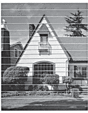
Una volta effettuata la pulizia dell'ugello delle testine di stampa, la stampa non presenterà più righe orizzontali:
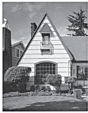
DCP-J1460DW/MFC-J4550DW
- Premere
 .
. - Premere [Inizio].La macchina stampa il foglio di controllo.
- Controllare la qualità dei quattro blocchi di colore stampati sul foglio.
- Quando sul display LCD appare un messaggio che richiede di controllare la qualità di stampa, eseguire una delle seguenti operazioni:
- Se tutte le linee sono chiare e visibili, premere [No], quindi premere
 per terminare la verifica della qualità di stampa.
per terminare la verifica della qualità di stampa. - Se si nota l'assenza di alcune linee (vedere Scadente, di seguito), premere [Sì].
OK
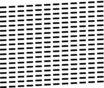
Scadente
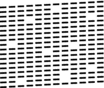
- Quando sul display LCD appare un messaggio che richiede di controllare la qualità di stampa di ogni colore, premere il numero dello schema (1-4) che più si avvicina al risultato di stampa.
- Effettuare una delle seguenti operazioni:
Se è necessario pulire le testine di stampa, premere [Inizio] per avviare la procedura di pulizia.
- Se non è necessario pulire le testine di stampa, la schermata dei menu viene nuovamente visualizzata sul touchscreen. Premere
 .
.
- Al termine della procedura di pulizia, sul display LCD viene visualizzato un messaggio che richiede se si desidera stampare nuovamente il foglio di controllo. Premere [Sì], quindi premere [Inizio].La macchina stampa nuovamente il foglio di controllo. Controllare nuovamente la qualità dei quattro blocchi di colore stampati sul foglio.
(MFC-J4550DW) Se la qualità di stampa non migliora dopo avere effettuato più volte la pulizia delle testine di stampa, provare il metodo di pulizia speciale. 
 Informazioni correlate
Informazioni correlate
- IMPORTANTE
- NON toccare le testine di stampa. Se si toccano le testine di stampa, si rischia di danneggiarle in modo permanente e invalidarne la garanzia.
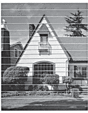
Una volta effettuata la pulizia dell'ugello delle testine di stampa, la stampa non presenterà più righe: